惠普笔记本手写功能无法开启怎么办?
- 难题解决
- 2025-04-02
- 9
如果您正在使用惠普笔记本,却无法顺利开启手写功能,您可能已经遇到了一个常见的问题。不用担心,下面的详细指南将帮助您一步步找出问题并解决,确保您能够顺利使用手写笔进行创作和记录。
手写功能的重要性
在现代笔记本电脑中,手写功能为用户提供了更为直观和便捷的交互方式。无论是进行绘图设计、笔记整理还是在特定软件中进行注释,手写功能都能极大提升用户体验。特别是对于设计师、教师或学生等群体,一个能够顺利工作的手写功能显得尤为重要。

手写功能无法开启的常见原因
在解决惠普笔记本手写功能无法开启的问题之前,我们先来了解一下可能导致该问题的常见原因。这些原因包括但不限于驱动程序过时或损坏、硬件故障、系统设置问题以及软件兼容性问题。
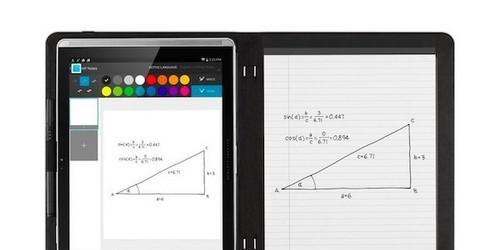
详细步骤指导:解决手写功能无法开启的问题
1.检查手写笔和触摸板
确保您的惠普手写笔是充电状态,并且与笔记本连接正常。有时候,简单地重启设备或重新连接手写笔就可以解决问题。
2.更新或重新安装驱动程序
驱动程序是手写功能能够正常工作的关键。请按照以下步骤操作:
打开“设备管理器”,查看“笔和触摸屏”项下是否有任何问题标记。
如果发现有驱动程序问题,右键点击并选择“更新驱动程序”。
如果更新无效,尝试卸载驱动程序并重新启动笔记本,让系统自动重新安装。
3.检查系统设置
确保在“控制面板”中,您的手写设备已被正确识别并启用。
转到“设置”>“设备”>“笔和WindowsInk”,确认相关选项已开启。
4.检查硬件问题
若软件调整无效,可能存在硬件层面的问题。检查手写笔头是否有损坏,或者尝试使用另一支已知正常的手写笔,以排除笔本身的问题。
5.软件兼容性检查
有些特定应用程序可能不支持手写功能,检查是否在所有应用程序中都无法使用手写功能,或者只在特定软件中出现问题。针对后者,可以尝试更新该软件或查找其特定的兼容性设置。
6.联系技术支持
如果以上步骤都无法解决问题,建议联系惠普官方技术支持。他们可能会建议您进行更深入的硬件检测或提供维修服务。

惠普笔记本手写功能相关常见问题解答
我的手写笔不工作,该怎么办?请确保手写笔电池充足,并尝试在其他设备上测试笔是否能正常工作。如果笔在其他设备上正常,则可能是笔记本的触控板或驱动程序出现问题。
手写功能在最新版Windows上无法使用怎么办?确认您的系统是最新的,并且已安装了最新的驱动程序。如果问题依旧,尝试查看是否有针对您笔记本型号的特定更新。
惠普笔记本手写笔延迟怎么解决?延迟可能是由于系统资源占用过高、驱动程序问题或触摸板硬件老化。尝试清理系统内存、更新驱动程序或联系惠普售后。
手写功能是现代笔记本电脑中非常实用的一项功能,尤其是在需要直接输入或绘图的场合。当您遇到惠普笔记本手写功能无法开启的问题时,不要慌张,按照上述步骤进行检查和调整。大多数情况下,通过简单的软件更新或调整就能解决问题。如果问题依旧,记得联系专业的技术支持以获得进一步的帮助。希望本指南能够帮助您顺利解决手写功能的问题,重新享受便捷的手写体验。
版权声明:本文内容由互联网用户自发贡献,该文观点仅代表作者本人。本站仅提供信息存储空间服务,不拥有所有权,不承担相关法律责任。如发现本站有涉嫌抄袭侵权/违法违规的内容, 请发送邮件至 3561739510@qq.com 举报,一经查实,本站将立刻删除。